bootstrap可编辑下拉框jquery.editable-select的写法
直接请看代码:
引用:
<script type="text/javascript" src="${ contextPath }/res/sys/scripts/jquery.editable-select.min.js"></script>
<link href="${ contextPath }/res/sys/scripts/css/jquery.editable-select.min.css" rel="stylesheet">HTML部分:
</tr>
<tr>
<th valign="middle">
<h4>
用量
</h4>
</th>
<td valign="middle" style="width:28%">
<input type="text" class="form_input form-control" id='num' name='num'
value='${map.get("input_value")}' placeholder=" ">
</td>
<td valign="middle" style="width:27%">
<select id="numUnit" name="numUnit" class="form-control">
</select>
</td>
</tr>JS部分:
ajaxDirect(contextPath + "/admin/getDataDictAll/024", {},
function(data) {
var htm = "";
for (var int = 0; int < data.length; int++) {
htm += "<option value='" + data[int].name + "'>" + data[int].name + "</option>";
}
$('#numUnit').html(htm);
$('#numUnit').editableSelect({
effects: 'slide',
//可选参数default、fade
filter: false // 不过滤,否则选中后其它选项消失
});
// $("#numUnit").attr("readonly","true"); // 设置不可编辑
setTimeout(function() {
$('#numUnit').val(data[0].name); // 设置默认值,不延时则不生效。
},
300);
});ajaxDirect 是变了个花样的ajax,可无视
/**
* 返回JSON形式的数据
* @param url 地址
* @param data 参数
* @param func 返回函数
* @param async 是否异步
*/
function ajaxDirect(url, data, func, async) {
if (!async) {
async = false;
}
$.ajax({
url: url,
type: "post",
dataType: "json",
async: async,
data: data,
success: func
});
}效果如图:
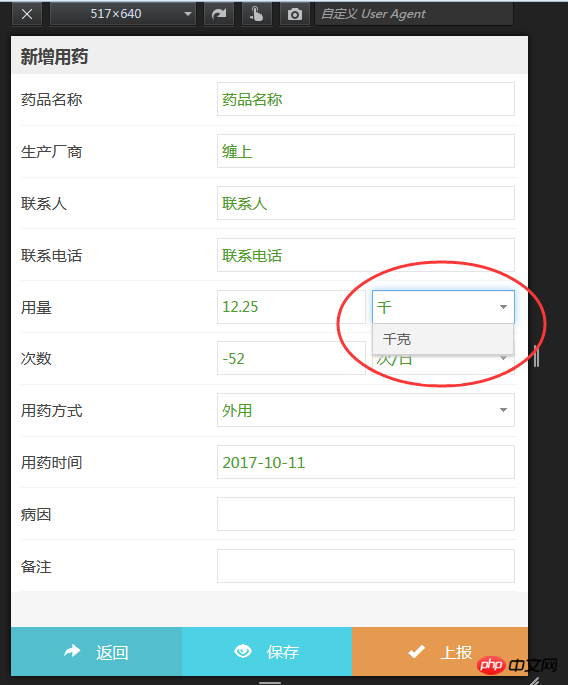
其它选项设置:
filter:过滤,即当输入内容时下拉选项会匹配输入的字符,支持中文,true/false,默认true。
effects:动画效果,当触发弹出下拉选择框时的下拉框展示过渡效果,有default,slide,fade三个值,默认是default。
duration:下拉选项框展示的过渡动画速度,有fast,slow,以及数字(毫秒),默认是fast。
事件
onCreate:当输入时触发。
onShow:当下拉时触发。
onHide:当下拉框隐藏时触发。
onSelect:当下拉框中的选项被选中时触发。
以上是bootstrap可编辑下拉框jquery.editable-select的写法的详细内容。更多信息请关注PHP中文网其他相关文章!

热AI工具

Undresser.AI Undress
人工智能驱动的应用程序,用于创建逼真的裸体照片

AI Clothes Remover
用于从照片中去除衣服的在线人工智能工具。

Undress AI Tool
免费脱衣服图片

Clothoff.io
AI脱衣机

Video Face Swap
使用我们完全免费的人工智能换脸工具轻松在任何视频中换脸!

热门文章

热工具

记事本++7.3.1
好用且免费的代码编辑器

SublimeText3汉化版
中文版,非常好用

禅工作室 13.0.1
功能强大的PHP集成开发环境

Dreamweaver CS6
视觉化网页开发工具

SublimeText3 Mac版
神级代码编辑软件(SublimeText3)
 bootstrap搜索栏怎么获取
Apr 07, 2025 pm 03:33 PM
bootstrap搜索栏怎么获取
Apr 07, 2025 pm 03:33 PM
如何使用 Bootstrap 获取搜索栏的值:确定搜索栏的 ID 或名称。使用 JavaScript 获取 DOM 元素。获取元素的值。执行所需的操作。
 vue中怎么用bootstrap
Apr 07, 2025 pm 11:33 PM
vue中怎么用bootstrap
Apr 07, 2025 pm 11:33 PM
在 Vue.js 中使用 Bootstrap 分为五个步骤:安装 Bootstrap。在 main.js 中导入 Bootstrap。直接在模板中使用 Bootstrap 组件。可选:自定义样式。可选:使用插件。
 bootstrap垂直居中怎么弄
Apr 07, 2025 pm 03:21 PM
bootstrap垂直居中怎么弄
Apr 07, 2025 pm 03:21 PM
使用 Bootstrap 实现垂直居中:flexbox 法:使用 d-flex、justify-content-center 和 align-items-center 类,将元素置于 flexbox 容器内。align-items-center 类法:对于不支持 flexbox 的浏览器,使用 align-items-center 类,前提是父元素具有已定义的高度。
 bootstrap怎么写分割线
Apr 07, 2025 pm 03:12 PM
bootstrap怎么写分割线
Apr 07, 2025 pm 03:12 PM
创建 Bootstrap 分割线有两种方法:使用 标签,可创建水平分割线。使用 CSS border 属性,可创建自定义样式的分割线。
 bootstrap怎么设置框架
Apr 07, 2025 pm 03:27 PM
bootstrap怎么设置框架
Apr 07, 2025 pm 03:27 PM
要设置 Bootstrap 框架,需要按照以下步骤:1. 通过 CDN 引用 Bootstrap 文件;2. 下载文件并将其托管在自己的服务器上;3. 在 HTML 中包含 Bootstrap 文件;4. 根据需要编译 Sass/Less;5. 导入定制文件(可选)。设置完成后,即可使用 Bootstrap 的网格系统、组件和样式创建响应式网站和应用程序。
 bootstrap怎么插入图片
Apr 07, 2025 pm 03:30 PM
bootstrap怎么插入图片
Apr 07, 2025 pm 03:30 PM
在 Bootstrap 中插入图片有以下几种方法:直接插入图片,使用 HTML 的 img 标签。使用 Bootstrap 图像组件,可以提供响应式图片和更多样式。设置图片大小,使用 img-fluid 类可以使图片自适应。设置边框,使用 img-bordered 类。设置圆角,使用 img-rounded 类。设置阴影,使用 shadow 类。调整图片大小和位置,使用 CSS 样式。使用背景图片,使用 background-image CSS 属性。
 bootstrap按钮怎么用
Apr 07, 2025 pm 03:09 PM
bootstrap按钮怎么用
Apr 07, 2025 pm 03:09 PM
如何使用 Bootstrap 按钮?引入 Bootstrap CSS创建按钮元素并添加 Bootstrap 按钮类添加按钮文本
 bootstrap怎么调整大小
Apr 07, 2025 pm 03:18 PM
bootstrap怎么调整大小
Apr 07, 2025 pm 03:18 PM
要调整 Bootstrap 中元素大小,可以使用尺寸类,具体包括:调整宽度:.col-、.w-、.mw-调整高度:.h-、.min-h-、.max-h-






